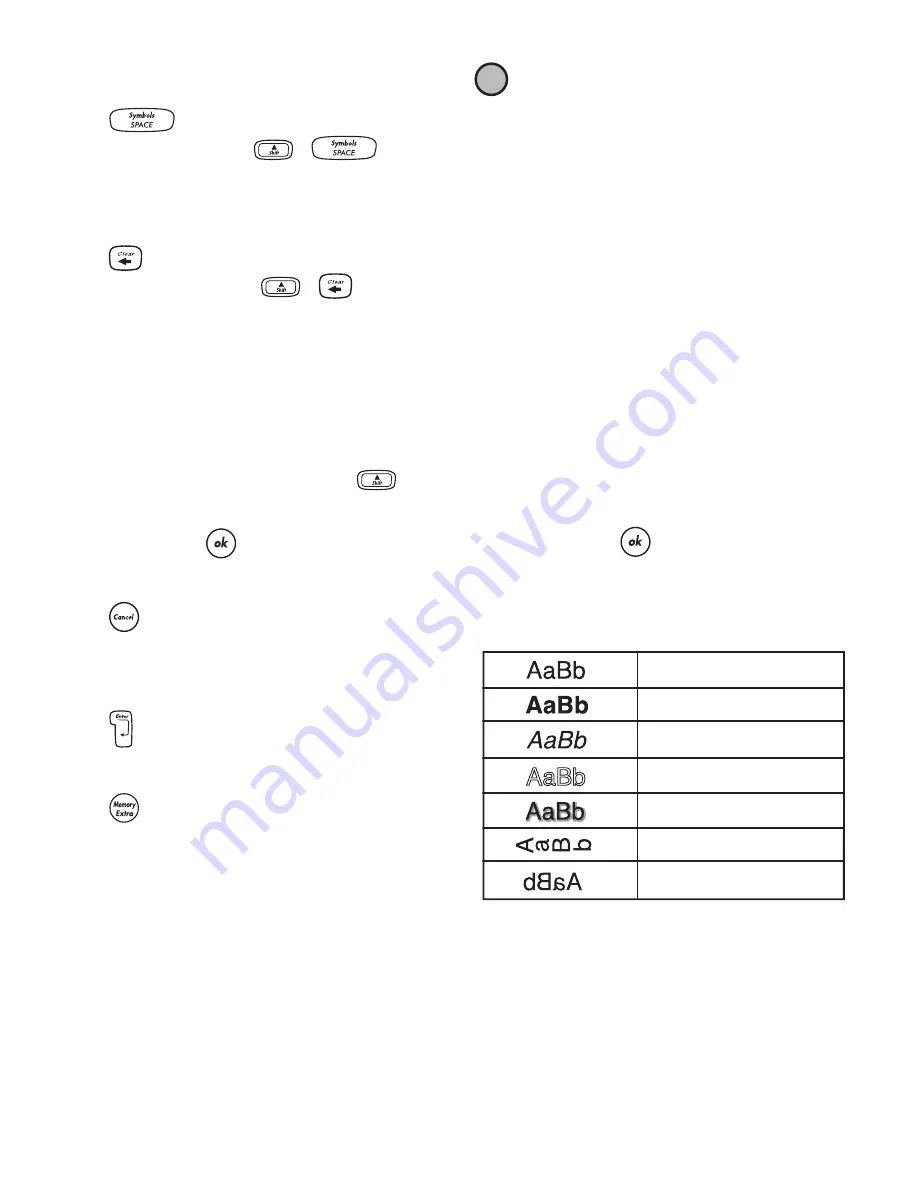
30
Barra espaciadora
La tecla
introduce uno o varios espacios en
blanco en el texto. Pulsando
+
se
accede a la tabla de símbolos incorporada.
Retroceso (Clear/Delete)
La tecla
elimina el carácter situado a la izquierda
del cursor. Al pulsar las teclas
+
, se borran
todo el texto y el formato de la etiqueta.
Teclas de desplazamiento
Las flechas izquierda y derecha sirven para ver y editar
el texto de una etiqueta. Se puede mover el cursor al
principio o al final del texto de la etiqueta combinando
las flechas izquierda o derecha con la tecla
.
Para navegar por los menús, utilice las flechas arriba y
abajo, y pulse la tecla
para realizar una selección.
Cancelar
La tecla
permite cancelar una acción o salir de un
menú sin realizar ninguna selección.
Tecla Intro
La tecla
introduce una nueva línea en la etiqueta.
Tecla Extra
La tecla
permite visualizar los submenús Punto
de corte de formato, Ajustar Unidades, Ajustar n° de
copias, Previsualización, Ajustar longitud tabulador,
Insertar salto de tabulador y Contraste de impresión.
Estas características se describen más adelante en esta
misma Guía del usuario.
Dar formato a las etiquetas
Se puede elegir entre diversas opciones de formato
para dar a sus etiquetas una apariencia más
profesional.
La rotuladora memoriza la última selección
realizada, que aparece cada vez que se accede a uno de
los menús de opciones descritos en esta sección.
Cambiar el tipo de letra
Existen cuatro tipos de letra disponibles para crear
etiquetas: Arial Narrow,
Normal
, y
Wide
y
BIG
.
Cuando seleccione un tipo de letra, se aplicará a todos
los caracteres de la página. Si desea utilizar más de un
tipo de letra, deberá introducir puntos de corte de
formato. Si desea más información, véase
Uso de
formatos mixtos
en la página 31.
Para definir el tipo de letra
1. Pulse la tecla
X
.
2. Utilice las flechas para desplazarse hasta la fuente
que desee y pulse
.
Añadir estilos
Puede elegir entre 7 estilos diferentes:
Figura 8
Cuando seleccione un estilo, se aplicará a todos los
caracteres. Estos estilos pueden utilizarse con
caracteres alfanuméricos y símbolos. Véase
Utilizar
símbolos y caracteres especiales
en la página 32
para más información sobre la impresión de símbolos.
!
Normal
Negrita
Cursiva
Letra hueca
Sombreado
Vertical
Espejo
Summary of Contents for LabelPoint 250
Page 1: ...www dymo com UserGuide Page2 GuideD Utilisation Page14 Guíadelusuario Pagina26 ...
Page 13: ...13 ...
Page 38: ...38 ...











































